对于平时经常需要使用办公软件来处理日常工作的小伙伴们来说,相信很多小伙伴都知道,我们在Excel表格当中可以通过数据分类汇总来实现数据分分级折叠显示效果,这样对于数据内容非常多的表格来说,展示的效果更好。
而当我们的word文档中,也拥有大量的长篇幅的文字内容时,给word文档也设置一个可以折叠的标题,再加上标题的快速定位效果,这样一来,长篇幅的文档中的内容,也可以快速定位到所需要的章节当中去。那么word中怎么设置折叠标题呢?今天小编就来为大家介绍一下具体的方法,希望能够对大家有所帮助。
第一步,首先我们在电脑上打开需要进行处理的word文档,文档打开好以后,我们首先来选中文档中所有的标题内容,然后在文档的上方,找到【标题1】的标题样式,然后点击选择它。这里我们可以根据自己的实际需求,来对标题的样式进行选择。
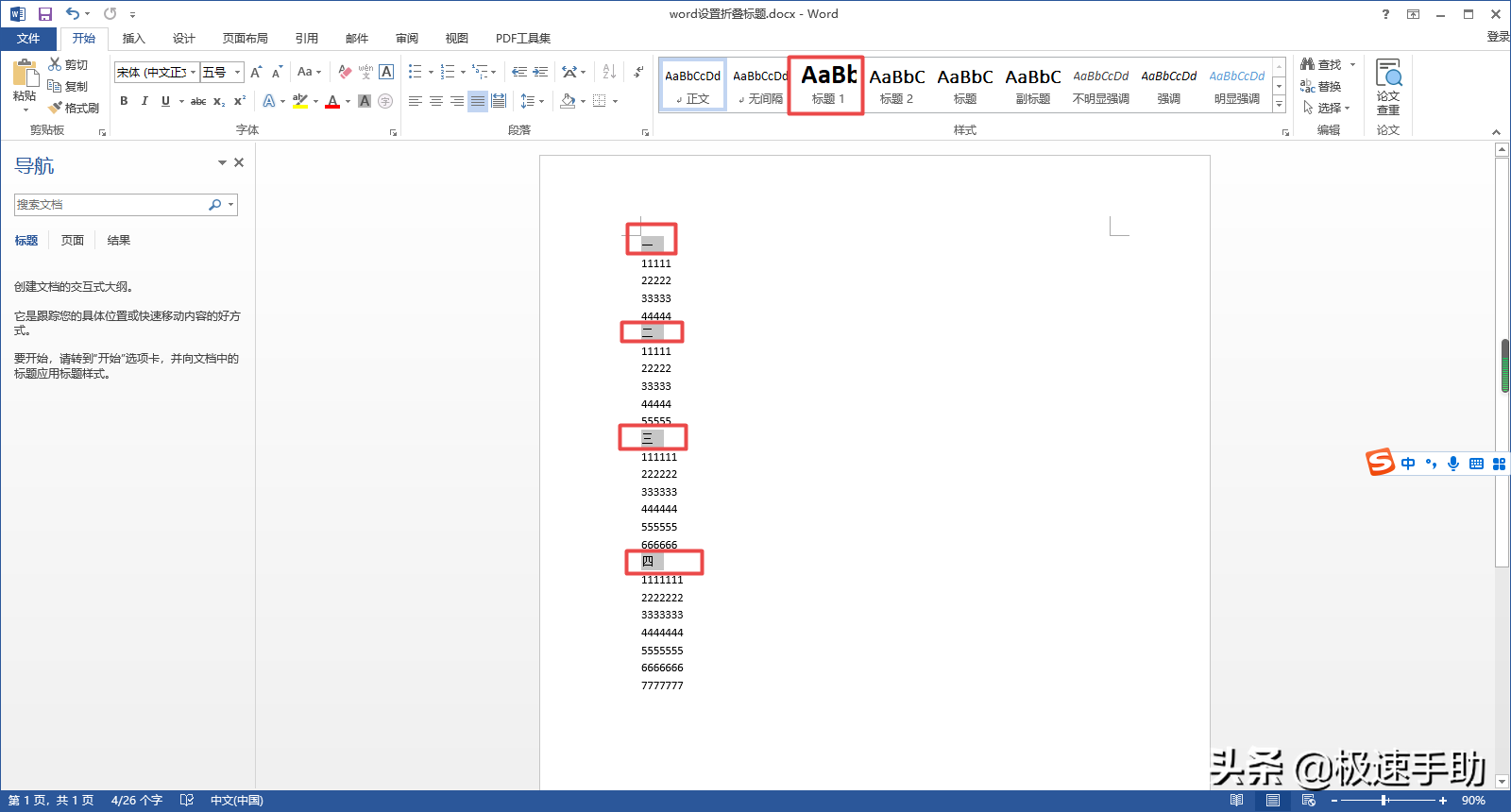
第二步,此时,文档中的标题就变成我们所选择好的样式了。
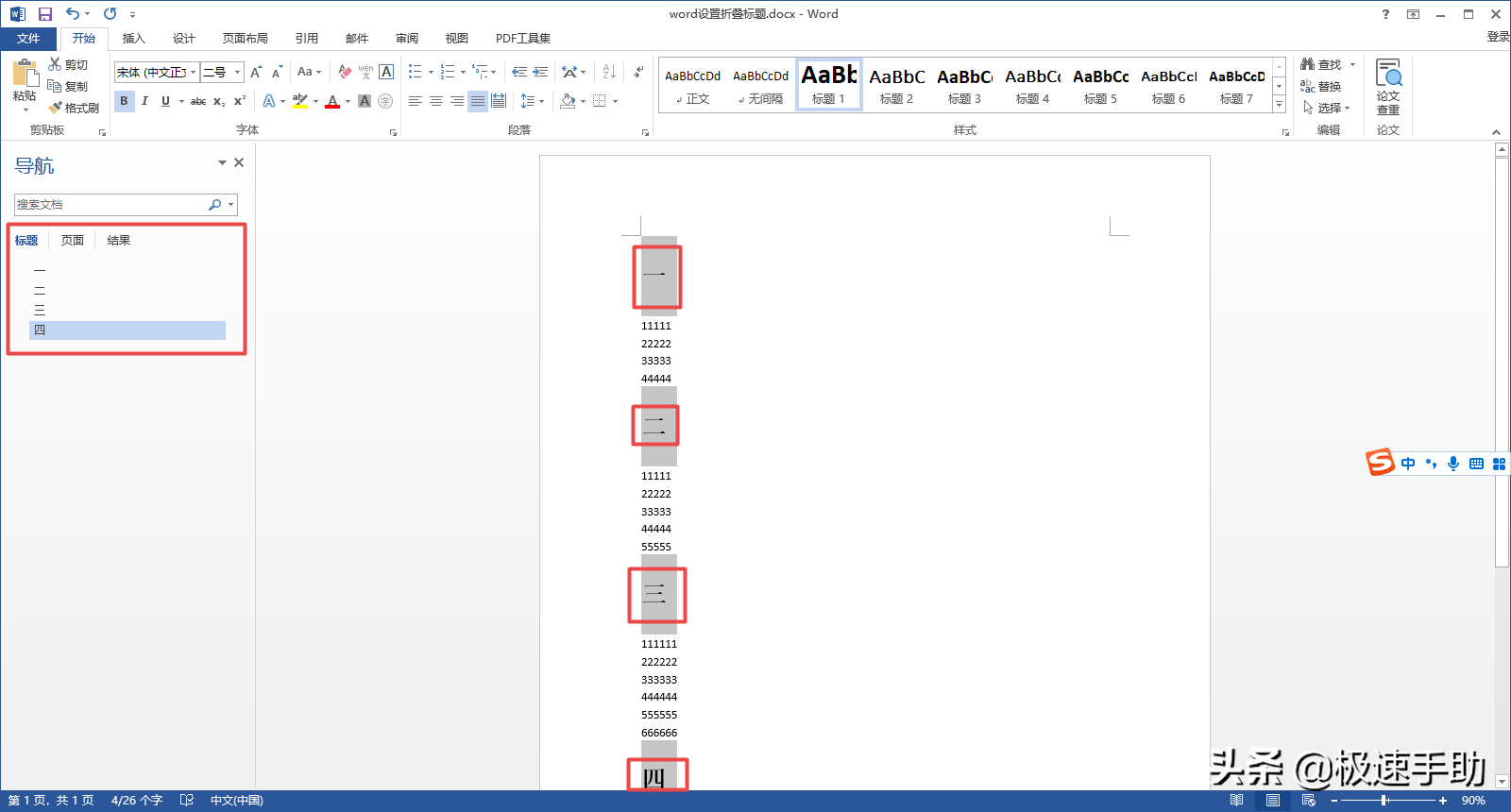
第三步,标题样式设置好以后,我们再选中所有的文字。
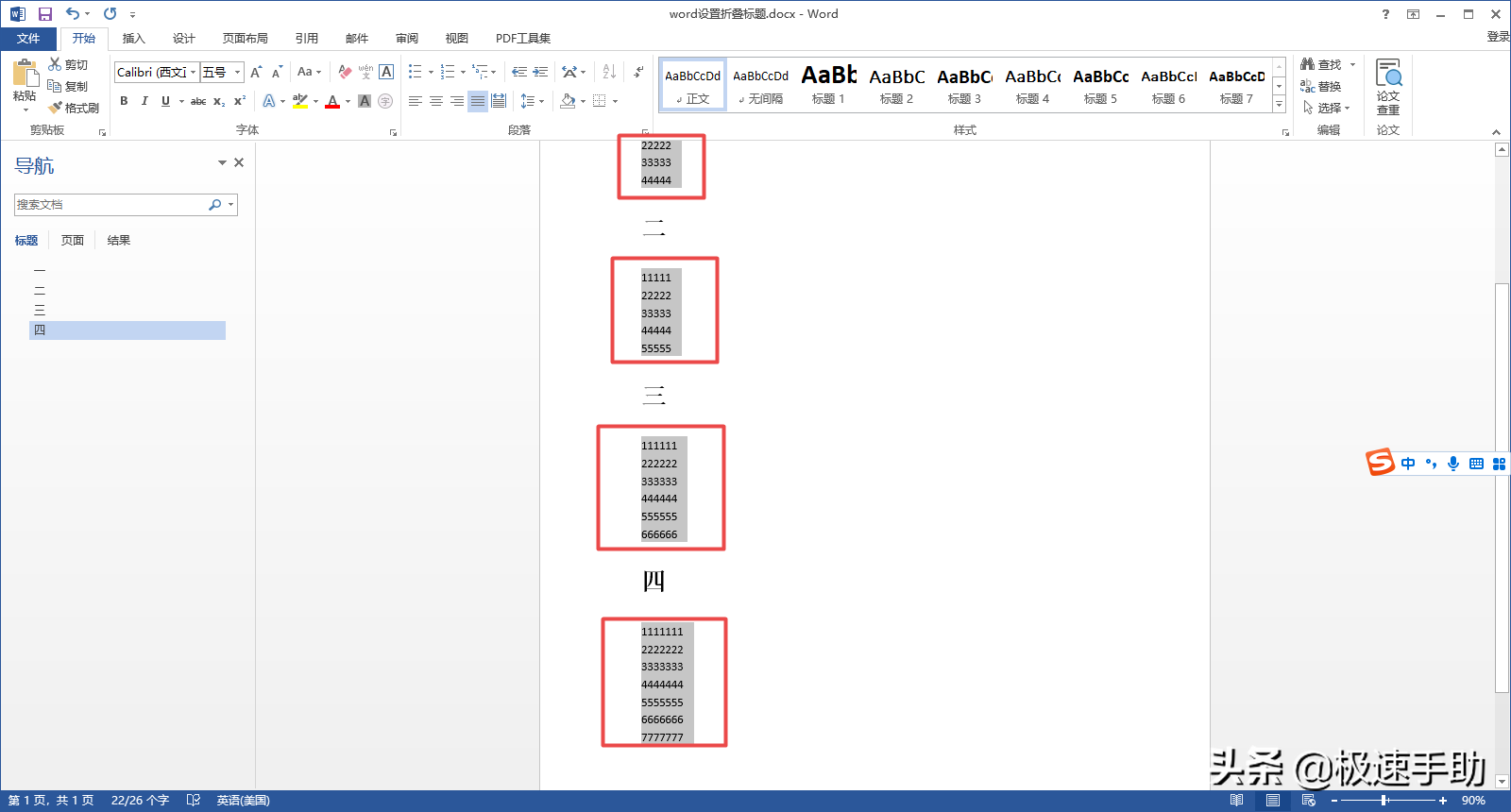
第四步,接着按下鼠标的右键,在弹出的选项中,选择【展开/折叠】功能中的【折叠标题】选项。
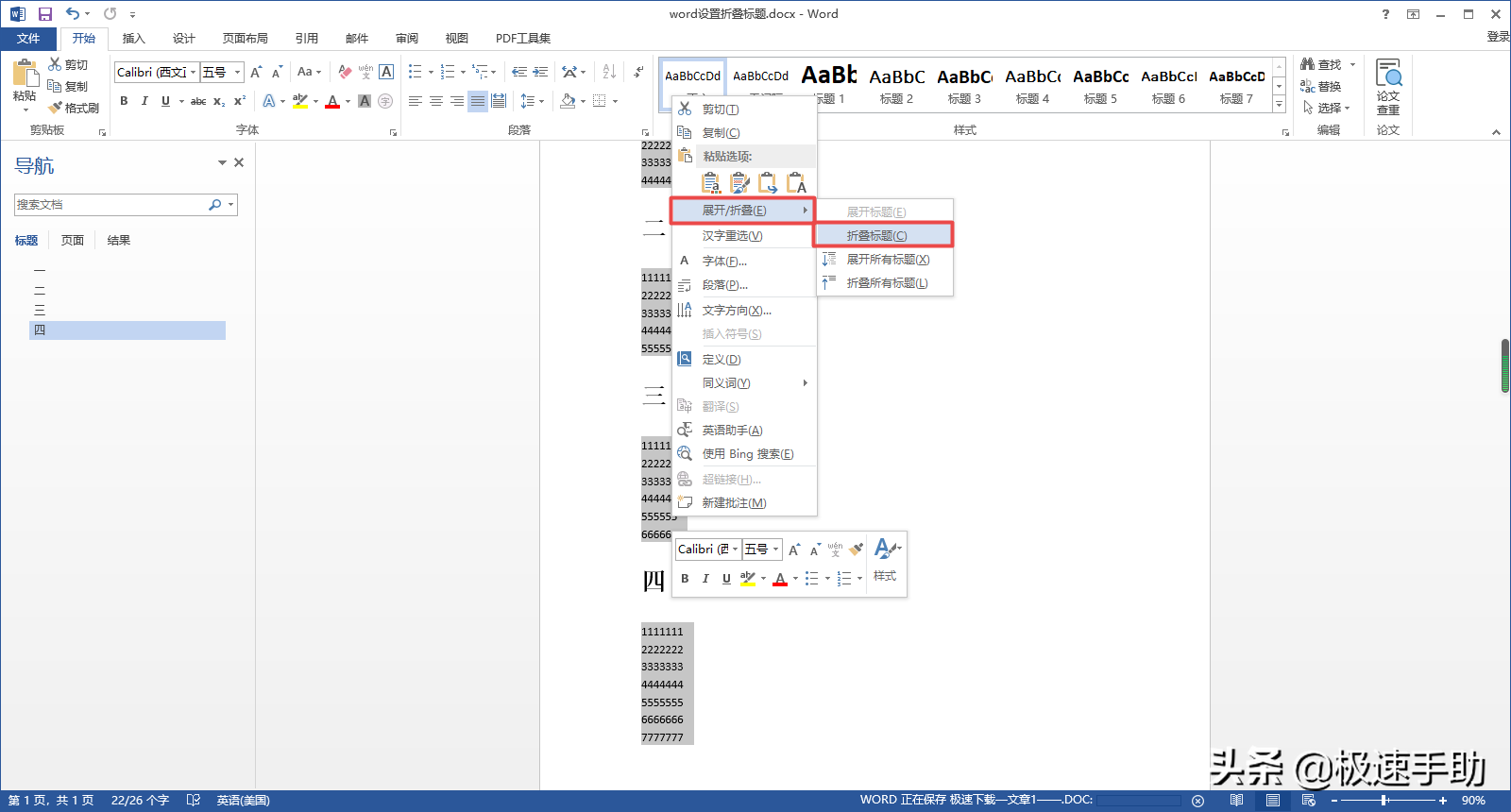
第五步,回到文档界面后,我们就会发现,此时文档中的标题已经折叠了。
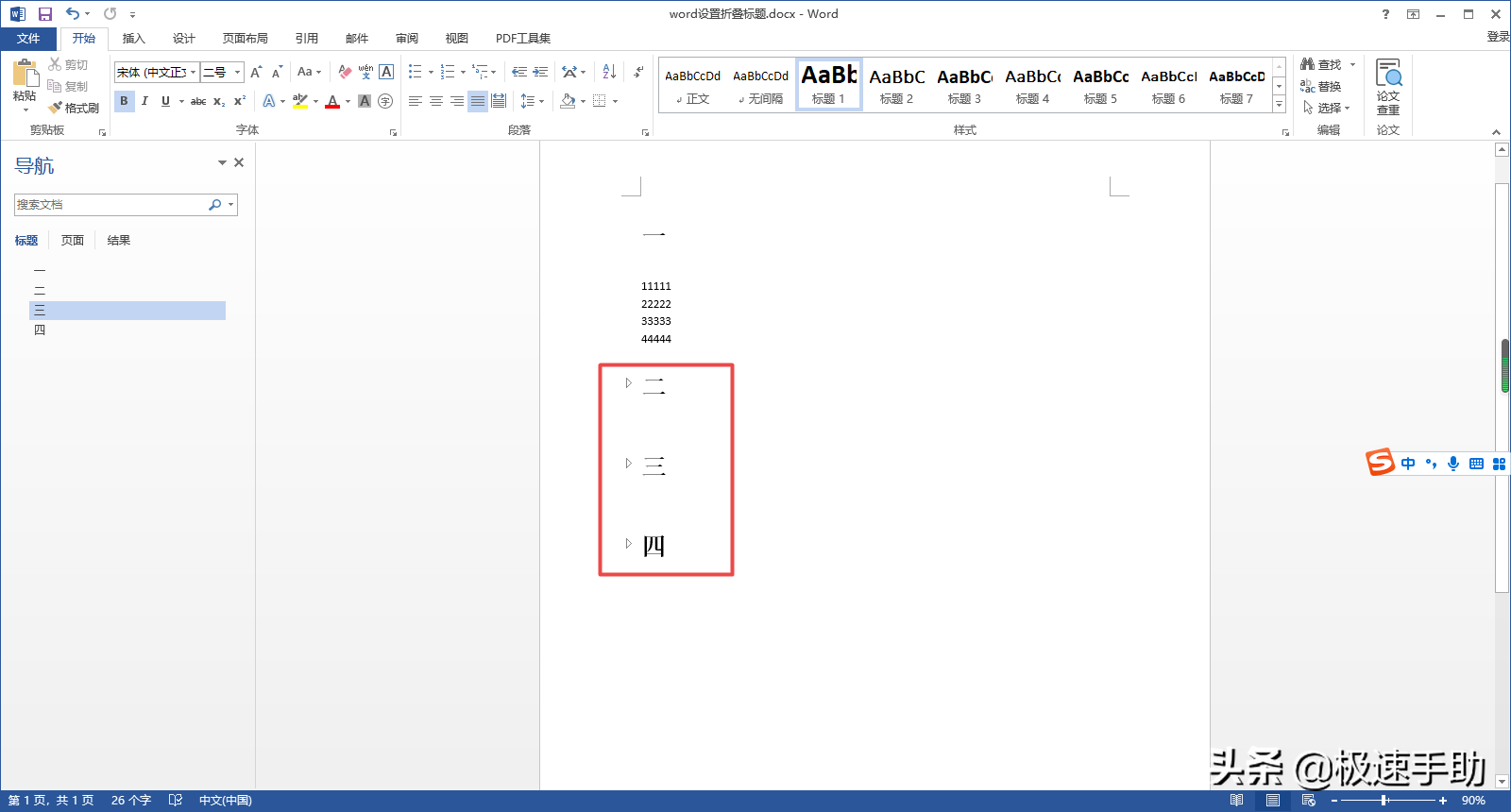
第六步,而如果需要展开标题的话,我们只需要点击标题前面的三角按钮,就可以将折叠的标题展开来了。标题展开后,再次点击三角按钮,标题就又可以折叠了。
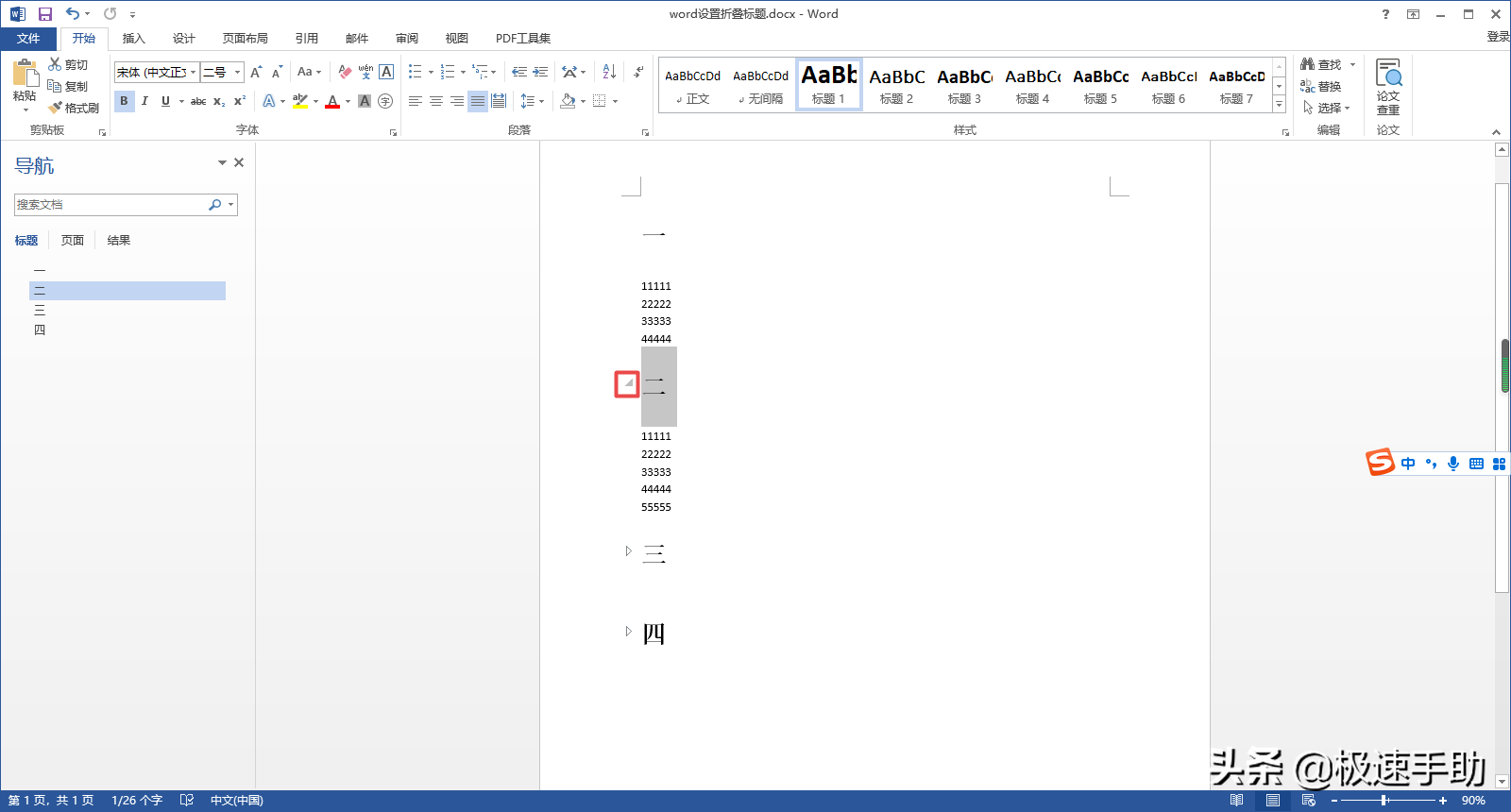
第七步,最后我们就需要设置目录导航来实现标题的快速定位了,找到软件工具栏顶部的【视图】选项卡并点击进入,然后在其下方的选项中,找到【导航窗格】功能,并进行勾选,最后我们在点击任意的章节时,就可以快速的跳转到对应的章节内容当中了。
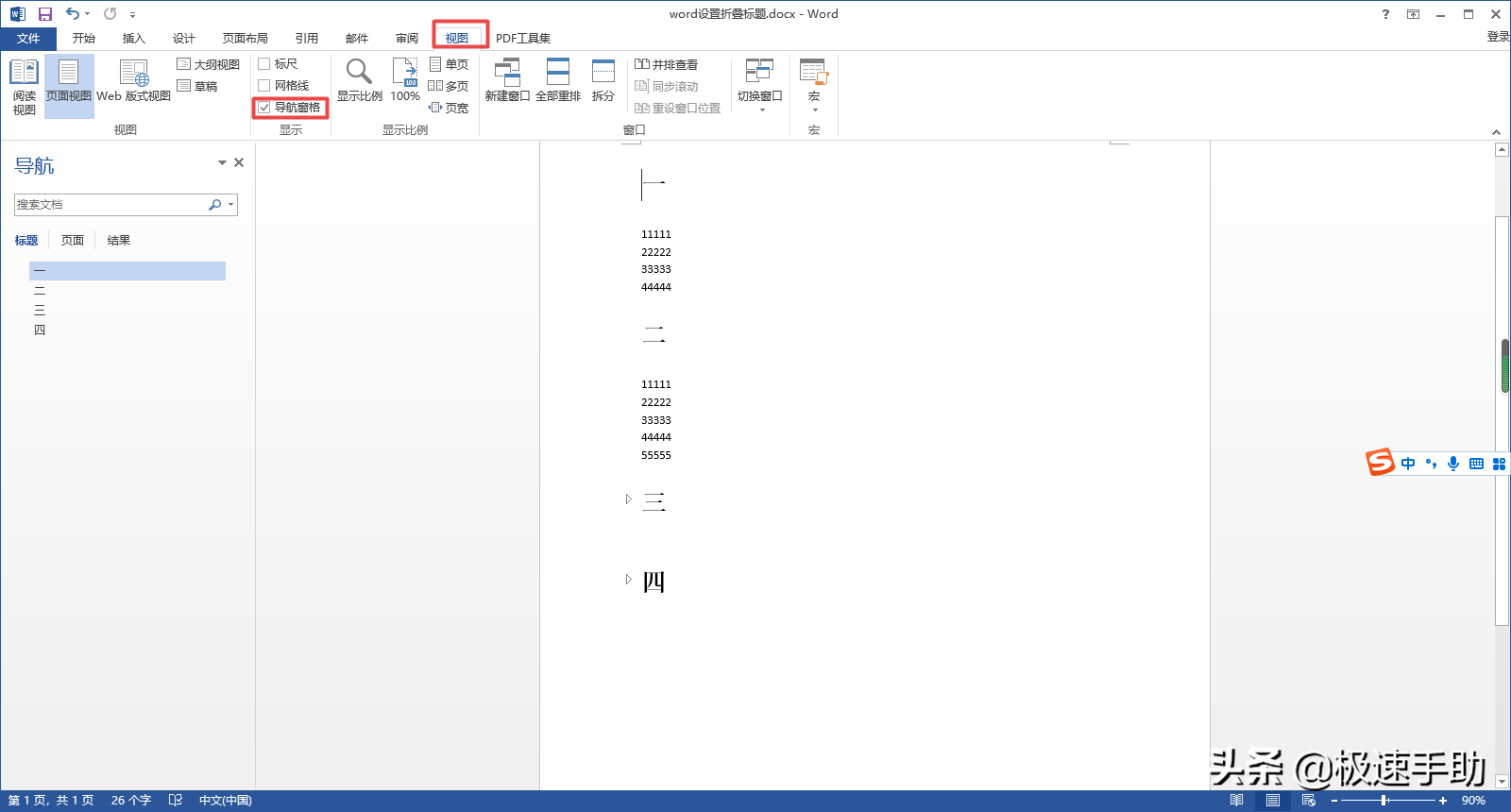
以上,这就是为大家总结的关于word中设置折叠标题的方法了,如果你平时也有这样的文字文档的设计需求的话,那不妨赶快跟着本文来将这个技巧学到手,这样一来,日后的word文档设计旅途就可以变得很轻松了。



